ps给偏暗人物图片增加柔和的淡黄色(2)
来源:photoshop联盟
作者:Sener
学习:1307人次
1、打开原图素材,把背景图层复制一次,简单的给人物磨一下皮,大致效果如下图。

2、创建可选颜色调整图层,对黄、绿、白进行调整,参数设置如图2 - 4,效果如图5。这一步把背景绿色转为青色。
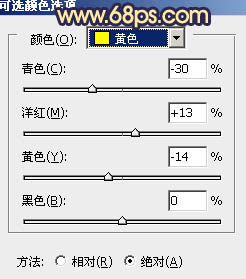
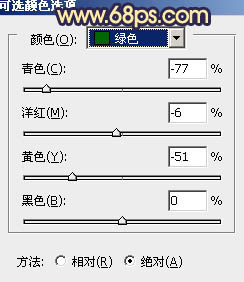
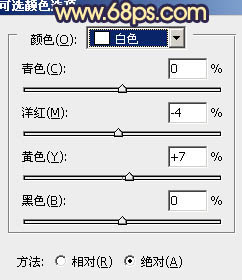


2、创建可选颜色调整图层,对黄、绿、白进行调整,参数设置如图2 - 4,效果如图5。这一步把背景绿色转为青色。
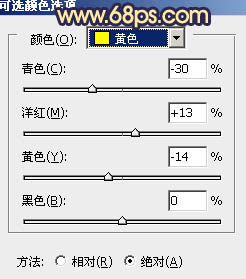
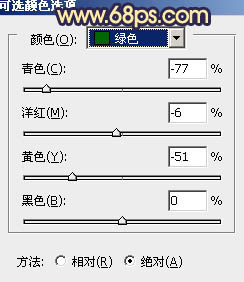
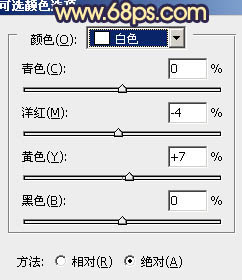

学习 · 提示
相关教程
关注大神微博加入>>
网友求助,请回答!







